Todo el mundo usa el correo electrónico para comunicarse, aunque el mayor problema que seguimos enfrentando los usuarios de esta herramienta es el spam, aseguran expertos en hacking ético del Instituto Internacional de Seguridad Cibernética (IICS). ¿Por qué recibimos spam? Este correo electrónico no deseado viene del registro en sitios web, solicitud de ofertas y promociones, entre otros motivos.
Hoy en día todo está vinculado a nuestra cuenta de Gmail, especialmente si usamos un smartphone Android, por lo que la bandeja de entrada en esta plataforma casi siempre está repleta de mensajes promocionales.
A continuación le mostraremos cómo podemos crear varias cuentas de correo electrónico utilizando una sola cuenta de Gmail. De esta manera, podremos usar diferentes cuentas en diferentes sitios web para ver al culpable del spam en el futuro.
¿CÓMO CREAR UNA DIRECCIÓN EMAIL DE SPAM?
- La mayoría de la gente no sabe que ningún sitio web ignora estas opciones (+1, .1, googlemail) después del nombre de usuario. Aquí, en lugar de un número, también podemos usar cualquier nombre de dominio como (Amazon, Flipkart, etc.)
EJEMPLO: IICS+1@GMAIL.COM
- Siempre que agregamos estas opciones entre el nombre de usuario y el símbolo “arroba” se considera como una nueva cuenta, pero el caso es que todo el correo electrónico, o cualquier otra verificación, llega al correo oficial en sí
IICS@GMAIL.COM
- Ahora, creemos una cuenta de Twitter usando la opción +1 al final del nombre del usuario
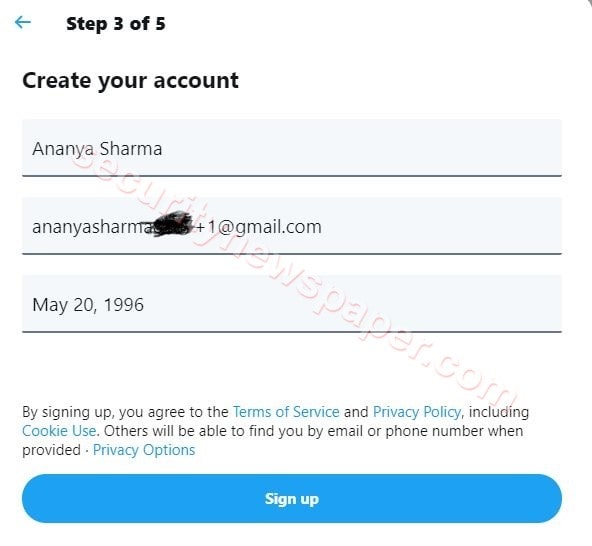
- Haga clic en registrarse y verifique si recibió algún código de verificación en nuestra dirección de correo electrónico oficial
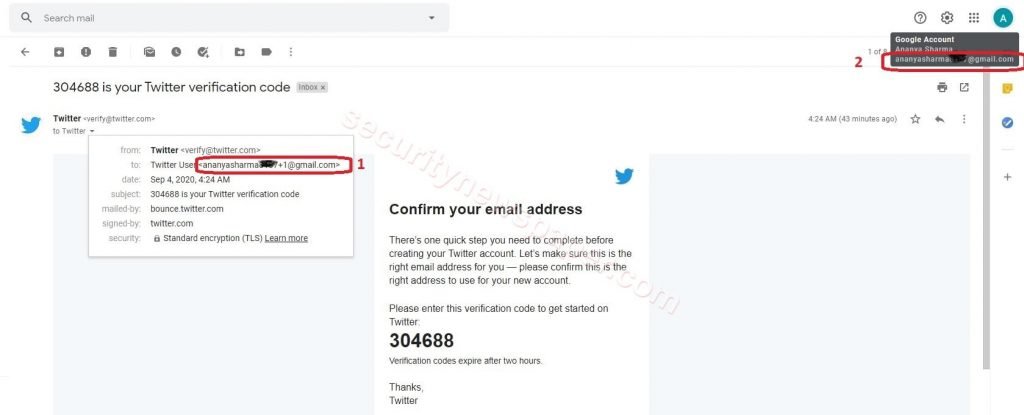
- En la imagen de arriba en el lado izquierdo, vemos usuario+1@gmail.com en el lado derecho vemos nuestra dirección de correo electrónico original usuario@gmail.com
- Sí, ahora obtuvimos con éxito el código de verificación. Con esta verificación, podemos crear una cuenta
- De esta manera, podemos usar cualquier opción en estos (más, Dort, Googlemail) para crear múltiples cuentas. Aquí, también podemos usar + amazon, + twitter, + Instagram o cualquier otra opción
IICS+AMAZON@GMAIL.COM
IICS+TWITTER@GMAIL.COM
- Ahora, veamos ingresando el nombre de dominio, para crear una cuenta de Instagram
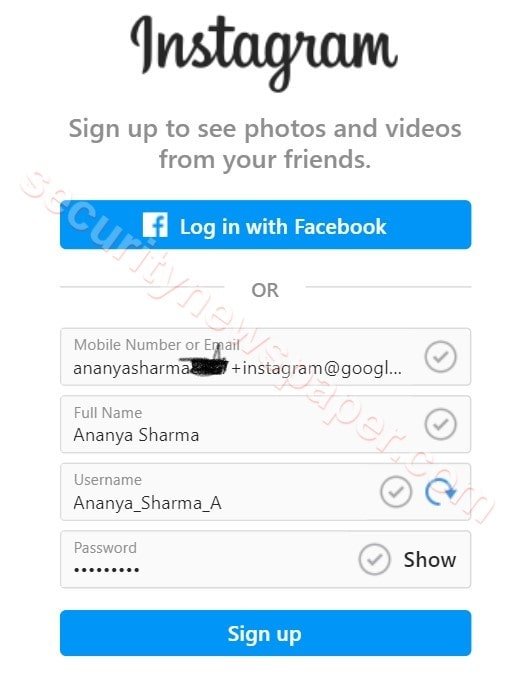
- Aquí, hemos utilizado estas técnicas con + instagram
- Veamos si obtenemos el código de verificación
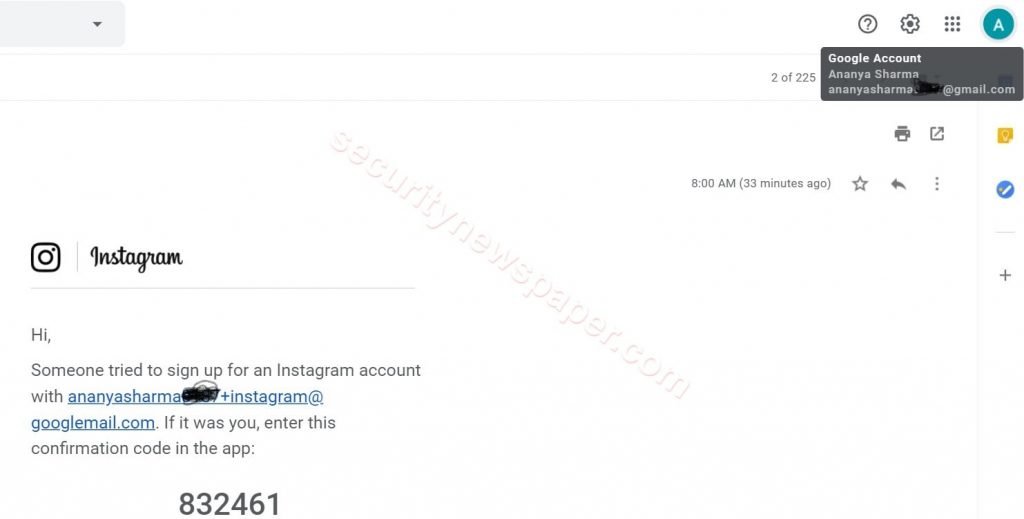
- Obtuvimos la verificación con éxito
¿PARA QUÉ USAR ESTA HERRAMIENTA?
- Ya que usamos nuestra dirección de correo electrónico en todas partes, como crear cuentas, completar formularios en línea o si no queremos compartir nuestra dirección de correo electrónico personal con nuestra persona desconocida, etc.
- Como sabemos, la mayoría de las empresas venden nuestros datos de direcciones de correo electrónico a terceros, por lo que recibimos todos los correos electrónicos no deseados en nuestra bandeja de entrada. Por lo tanto, siempre que completemos formularios en línea, podemos usar estas opciones y esto protegerá nuestra dirección de correo electrónico oficial
- Pero al usar estas opciones, solo podemos recibir correos electrónicos, pero no podemos responder al mensaje.
- Si queremos responder al correo electrónico, tenemos que agregar un alias en nuestro Gmail
- Siga estos pasos para agregar un alias
- Configuración -> Cuentas e importación -> enviar correo como -> Agregar otra dirección de correo electrónico -> Agregar XYZ+1@gmail.com -> Hacer clic en establecer como predeterminado
- Ahora, envíe el correo electrónico a otra persona que pueda ver la dirección de correo electrónico XYZ+1@gmail.com
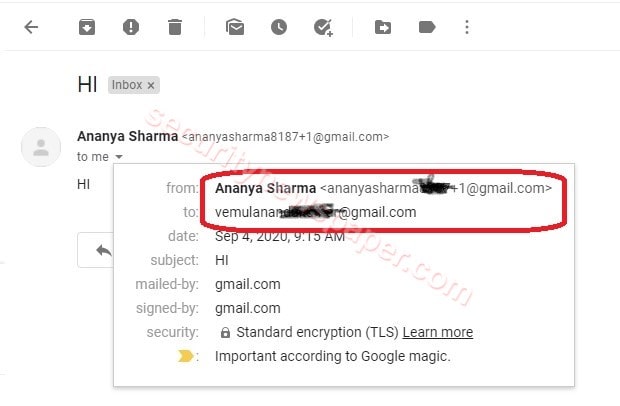
CORREO ELECTRÓNICO DE OBJETIVOS
- Recibimos el correo electrónico con éxito
BORRANDO CORREOS EN DIRECCIONES DESECHABLES
Cuando llenamos cualquier solicitud en línea, siguen enviándonos correos electrónicos como todos vemos en la bandeja de entrada. En Gmail tenemos una opción para eliminar correos de pensamientos automáticamente.
- Siga estos para agregar la dirección de correo electrónico de destino
- Haga clic en el triángulo, en el lado derecho al final del cuadro de búsqueda -> agregue una dirección de correo electrónico de destino, en la fila “De” -> haga clic en crear filtro -> haga clic en eliminarlo -> haga clic en crear filtro
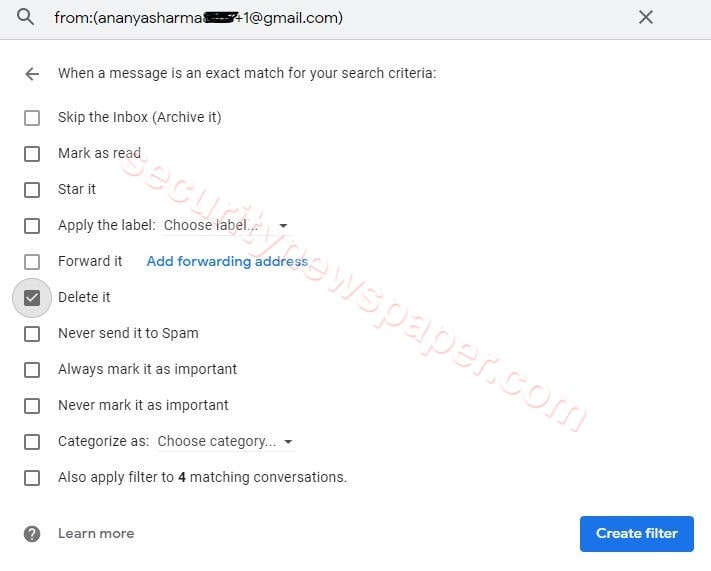
CREAR FILTRO
Después de crear el filtro en el correo electrónico de destino, siempre que recibamos correos electrónicos en direcciones de correo electrónico desechables del destino, podemos moverlos a la papelera.
CONCLUSIÓN
De esta manera, podemos evitar que los correos electrónicos de suplantación de identidad y atrapar a los culpables del spam.

Entusiasta de la seguridad cibernética. Especialista en seguridad de la información, actualmente trabajando como especialista en infraestructura de riesgos e investigador.
Experiencia en procesos de riesgo y control, soporte de auditoría de seguridad, diseño y soporte de COB (continuidad del negocio), gestión de grupos de trabajo y estándares de seguridad de la información.
Envía tips de noticias a info@noticiasseguridad.com o www.instagram.com/iicsorg/.
También puedes encontrarnos en Telegram www.t.me/noticiasciberseguridad










